Три лесни начина, по които можете да намерите снимки, изтрити / загубени от вашите iDevices
- Не знам как се е случило. Опитах изтриване на някои файлове от моя iPhone 6S и някак си изтрити някои важни снимки също. Има ли начин да ги върна?
"Изтрих някои папки от моя iPhone, за да освободянякакво пространство, за да мога да изтегля някои филми преди няколко дни. По-късно разбрах, че някои снимки взех като изненада за приятел, където в една от тези папки. Моля, може ли някой да ми помогне? "
Ако някога сте били в подобна ситуацияпо-горе, бихте се съгласили, че това може да бъде повече неприятности, отколкото струва. Снимките, за разлика от музиката и филмите, не могат просто да бъдат изтеглени, след като бъдат загубени. Понякога дори те могат да бъдат единствените съществуващи копия. е като да загубиш безценен артефакт как да намериш изтрити снимки от твоя iPhone XS / XS Max / XR / X / 8/8 Plus / 7/7 Plus / 6S / 6 / SE / 5s / 5 е едно важно умение, което вие като iPhone потребител определено се нуждаете.
Ако сте един от многото хора с товапроблем, не е нужно да се притеснявате. По-долу е даден списък на начините, по които можете да получите вашите изтрити снимки обратно на вашия iPhone / iPad бързо, без усилие и без да харчите стотинка. Това ръководство ще ви предостави всичко необходимо, за да решите този проблем лесно.
- Част 1: Как да намерим изтрити снимки на iPhone през наскоро изтритата функция?
- Част 2: Как да намерите постоянно изтрити снимки от iPhone?
- Част 3: Как да намерим изтрити снимки на iPhone с iTunes / iCloud Backups
Част 1: Как да намерим изтрити снимки на iPhone през наскоро изтритата функция?
Случайно изтрихте ли важни снимки отВашият iPhone и сега може да не изглежда да намери начин да ги върне? Е, не е нужно да се оправяте с него. Грешките са нормални и дори Apple знае това и е настроил функции, които да ги противопоставят. Начинът на Apple да се увери, че случайно изтрити снимки могат лесно и бързо да бъдат възстановени. Тази функция е включена в iOS от iOS 8. Ако имате някоя от тези версии, по-долу са описани стъпките, които ви показват как да намерите наскоро изтрити снимки на iPhone и как да ги възстановите.
Стъпка 1: Отидете в приложението за снимки, кликнете върху Албуми, след това превъртете надолу и потърсете албума "Наскоро изтрити" и кликнете върху него. Този наскоро изтрит албум е мястото, където можете да намерите изтрити снимки на iPhone.
Стъпка 2: След като успешно отворите албума "Наскоро изтрити", трябва да видите всяка изтрита снимка. Кликнете върху изберете и изберете всяка снимка, която искате да възстановите. След като това е направено, кликнете върху възстановяване.

Толкова е лесно! Ако не можете да намерите снимките, които искате да възстановите, причината може да бъде едно от следните:
1. Не можете да намерите последно изтрития албум на устройството си, защото устройството ви не поддържа функцията.
2. Изгубили сте снимките, като възстановите или актуализирате вашето устройство.
3.Снимката, която трябва да се възстанови, бе изтрита преди повече от 30 дни, като в този случай снимката автоматично се изтрива от вашия iPhone. С други думи, тези процеси помагат как да намерите наскоро изтрити снимки на iPhone и да ги възстановите.
4. Снимката, която искате, е изтрита за постоянно от устройството ви, т.е. не само е била изтрита от предишния й албум, но е изтрита и от албума „Наскоро изтрити“.
Ако някоя от посочените по-горе причини е такава, не е необходимо да се притеснявате. Всеки от следващите процеси може да се използва вместо този.
Част 2: Как да намерите постоянно изтрити снимки от iPhone?
Били ли сте опитвали стъпките в първия и вториячаст от тази статия и все още не можете да намерите снимката, която търсите? Ами надеждата все още не е загубена. Все още имате още един шанс да получите необходимите снимки с помощта на инструменти за възстановяване на iPhone като https://www.tenorshare.com/products/iphone-data-recovery.html. Сега, с това от пътя, ето как да възстановите изтрити снимки от вашия iPhone, дори ако не сте направили резервно копие на желаната от вас снимка.
Стъпка 1: Вземете приложението Tenorshare UltData и го инсталирайте на вашия компютър. След като е инсталиран успешно, стартирайте го.
Стъпка 2: Свържете iPhone към компютъра и изберете Recover from iOS Device. След като направите това, натиснете бутона Стартиране на сканиране.
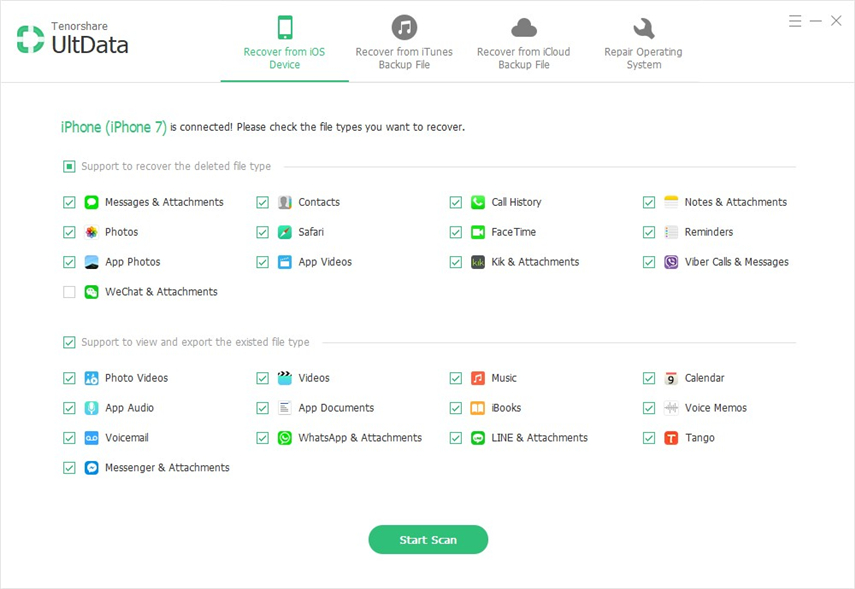
Стъпка 3: След като сканирането приключи, трябва да видите списък с всички изтрити снимки. Прегледайте ги, за да получите желаната снимка и я изберете. Щракнете върху бутона Възстановяване и задайте път за запазване, в който снимките ще бъдат прехвърлени.

Част 3: Как да намерим изтрити снимки на iPhone с iTunes / iCloud Backups
Ако сте направили резервно копие на вашия iPhone към iCloud или сте го направилисинхронизирани с iTunes, преди снимките, които искате да бъдат възстановени, са изтрити, лесно можете да ги върнете с този процес. Може да се използва и ако по някаква причина iDevice се повреди или се открадне. Важно е да се отбележи обаче, че този процес не може просто да възстанови изгубените ви снимки.
С други думи, всички последни данни, включителносъобщения, снимки и друго съдържание ще бъдат изтрити и заменени със съдържанието на архива ви. Поради тази причина се препоръчва да запазите всички текущи данни на iDevice на друго устройство за съхранение, преди да възстановите архива или да използвате https://www.tenorshare.com/products/iphone-data-recovery.html, за да възстановите само снимки от iTunes / iCloud архивиране.
С това каза, тук са двата метода, които можете да използвате, за да намерите изтрити снимки на iPhone и да ги извлечете.
Метод 1: Намерете изтрити снимки на iPhone от iCloud Backup
Ако сте архивирали файловете си от iPhone на iCloud и загубената снимка беше една от тях, следвайте стъпките по-долу, за да възстановите снимките си.
Стъпка 1: Изтрийте всички данни от вашия iPhone. Ето защо е важно да се запазят текущите данни във външно устройство преди стартиране на възстановяването. Не искате да губите повече снимки и полезни файлове, за да се върнете назад.
За да изтриете вече съществуващите файлове, отидете в Настройки, след това на Общи и накрая натиснете Нулиране и потвърдете.
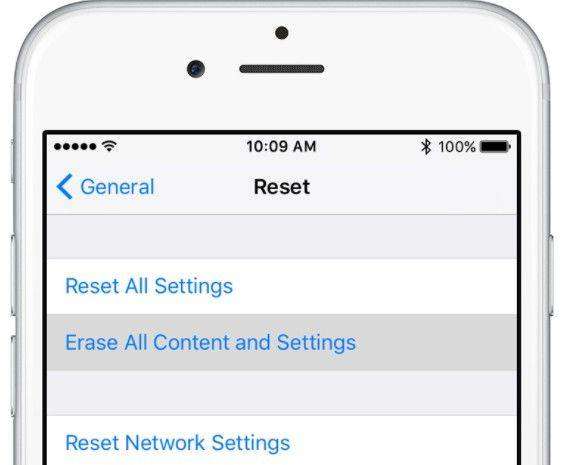
Стъпка 2: След като се извърши първата стъпка, трябва да бъдете пренасочени към екрана App & Data. Изберете Възстановяване от архива на iCloud.

Стъпка 3: Въведете вашия Apple ID и парола, след което влезте. След като успешно сте влезли в системата, изберете правилния архив от изброените опции (най-вероятно резервният файл съдържа възстановените снимки). След като това бъде направено, iPhone започва автоматично възстановяване.
Метод 2: Намерете изтрити снимки на iPhone от iTunes
Ако сте архивирали файловете си в iTunes вместо това, ето какво да направите.
Стъпка 1: Стартирайте iTunes на вашия iPhone и свържете вашето устройство.
Стъпка 2: Кликнете върху иконата на iPhone, която се показва и отидете на Резюме. От там щракнете върху Възстанови резервно копие и изберете резервно копие, което искате да бъде възстановено. След като това стане, всичко, което трябва да направите, е да изчакате.

За успешното възстановяване на резервнатафайловете, необходимите снимки трябва да бъдат възстановени в приложението Photo App. Веднага щом това се случи, сега можете да върнете файловете, които преди сте прехвърлили в другото устройство за съхранение, на вашия iPhone.
След като успешно имате необходимите снимкиние ви препоръчваме да архивирате вашите снимки редовно, за да се избегне повторното възникване на такива инциденти. Също така е препоръчително да архивирате вашия iPhone редовно, така че никога повече да не станете жертва на такава ситуация.









